Obsah:
Ak je k účtu pripojená dvojfaktorová autentifikácia, na resetovanie hesla bude nevyhnutné zadať kód, ktorý príde do používaného aplikácie. Nedostatok možnosti ho rozpoznať a zadať vyžaduje použitie tajných obnovovacích kódov, ktoré boli poskytnuté pri pripojení dvojfaktorovej autentifikácie. Zohľadnite tieto špecifiká a pripravte sa vopred na to, že kód bude určite požadovaný.
Čítajte tiež: Aktivácia dvojfaktorovej autentifikácie v Discord
Možnosť 1: Desktopová verzia
Problém s nesprávne zadaným heslom môže nastať pri používaní Discord v prehliadači alebo ako klient na počítači. V takýchto prípadoch zostáva metóda obnovenia rovnaká. Ak sú problémy s prihlásením spôsobené hacknutím účtu, bude potrebné podať žiadosť do podpory, čo je jednoduchšie urobiť cez PC. O tom sa tiež dozviete v jednej z nasledujúcich inštrukcií.
Ručné obnovenie hesla
Ak ste jednoducho zabudli heslo, môžete ho obnoviť pomocou kódu zaslaného na priradenú e-mailovú adresu alebo telefónne číslo. Nedostatok prístupu k jednému z prostriedkov potvrdenia núti vytvoriť žiadosť do podpory s podrobným popisom situácie. O tom však neskôr, a teraz sa pozrime na inštrukciu k téme.
- Vo formulári autorizácie použite tlačidlo "Zabudli ste heslo?".
- Zohľadnite, že predtým bude potrebné zadať telefónne číslo alebo e-mailovú adresu.
- Po stlačení tlačidla potvrďte captcha, výberom správnej odpovede z predložených obrázkov.
- Dostanete oznámenie, že pokyny na zmenu hesla boli odoslané na uvedenú e-mailovú adresu alebo kód príde priamo na telefónne číslo.Kliknite na "OK".
- Vo väčšine prípadov sa na obnovenie používa práve priradený e-mail, preto zvážime túto možnosť. Nájdite e-mail od Discordu vo "Prijatých" alebo v priečinku "Spam", kam sa môže náhodou dostať.
- V tomto e-maile bude tlačidlo "Resetovať heslo", ktoré vedie na stránku na ďalšiu zmenu hesla.
- Zadajte nové heslo a kliknite na tlačidlo na jeho zmenu.
- Ihneď sa uskutoční prihlásenie do webovej verzie messengeru. Ak používate nie ju, ale klienta, otvorte ho a vykonajte autorizáciu už s novým heslom.
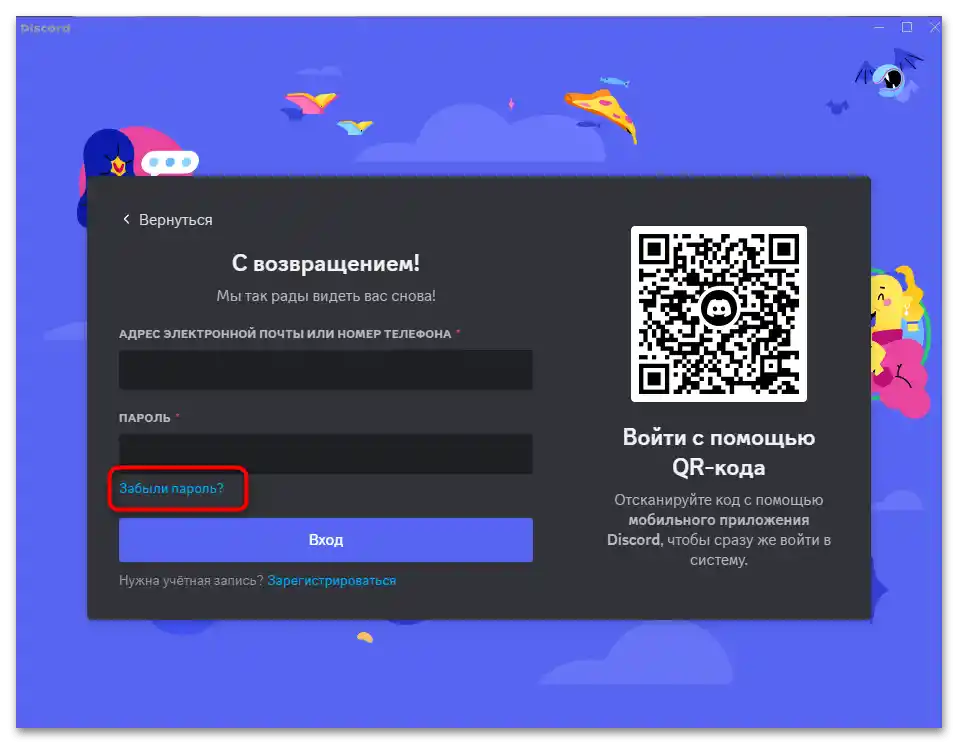
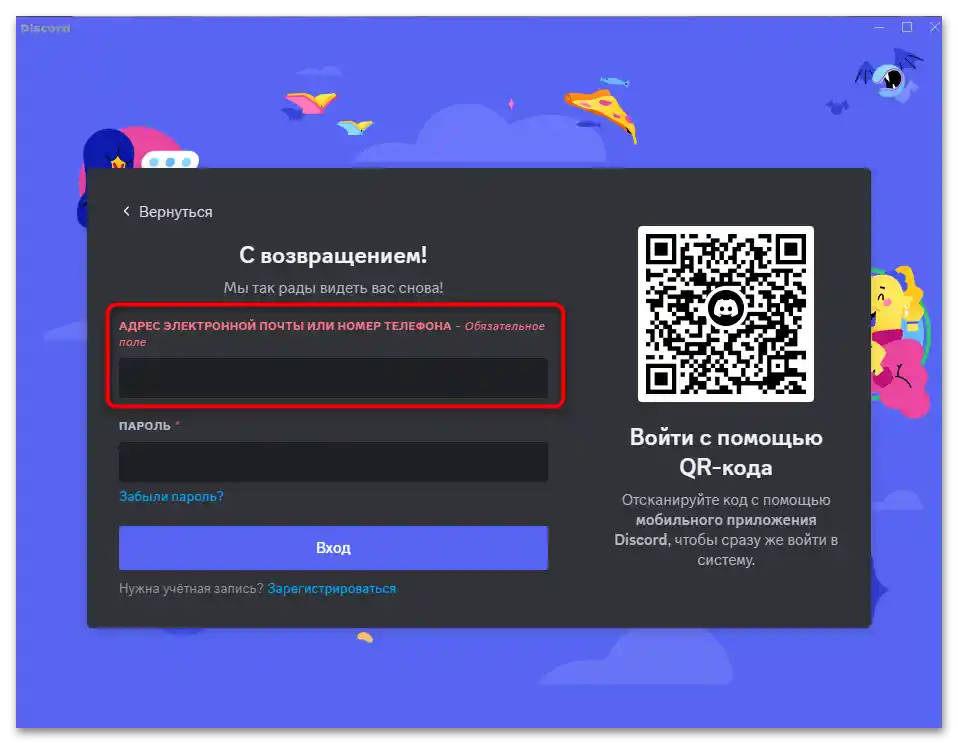
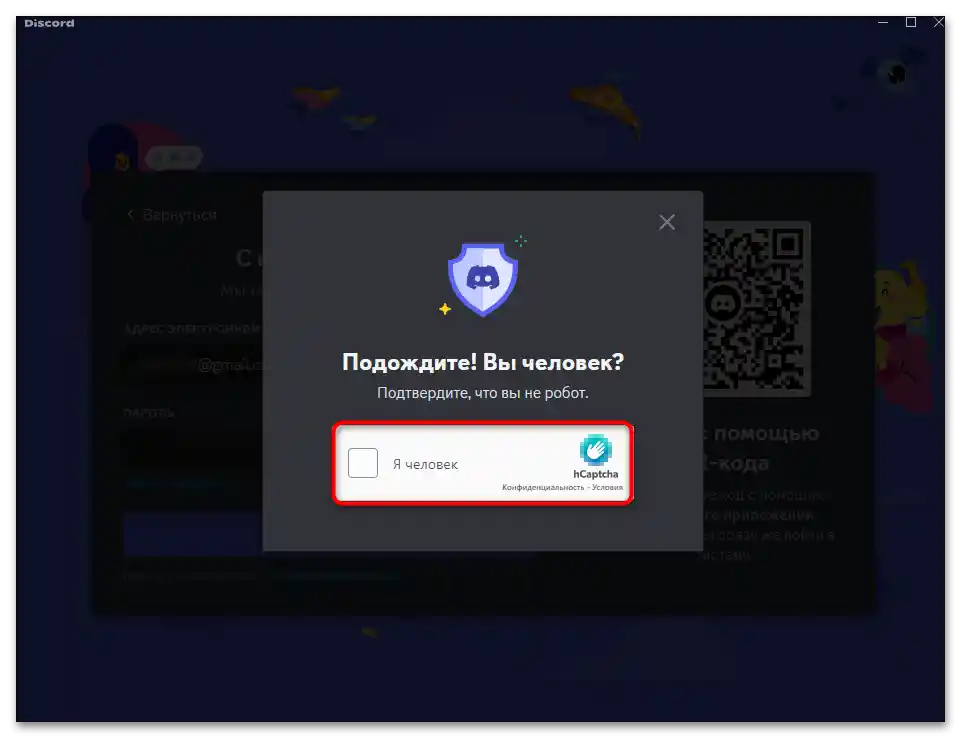
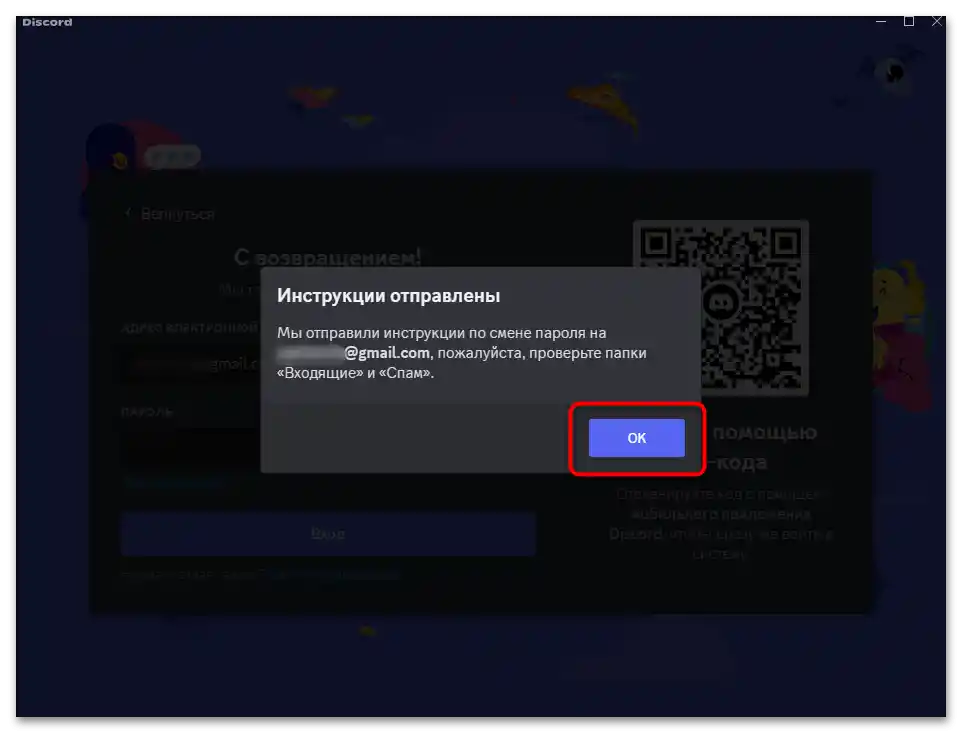
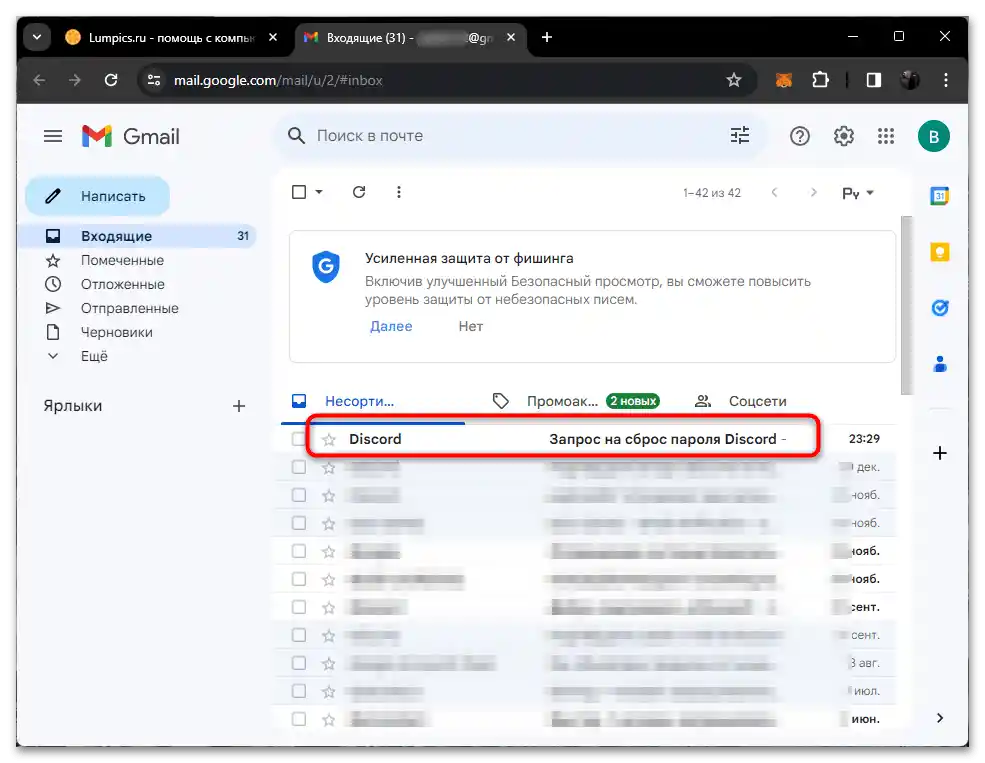
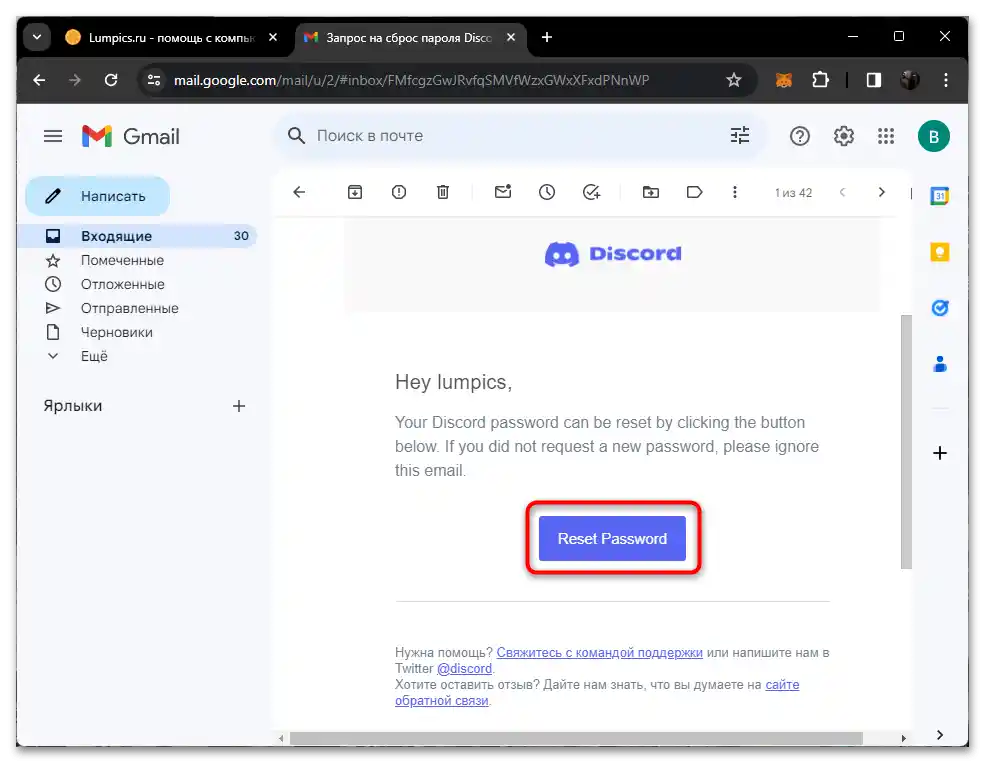
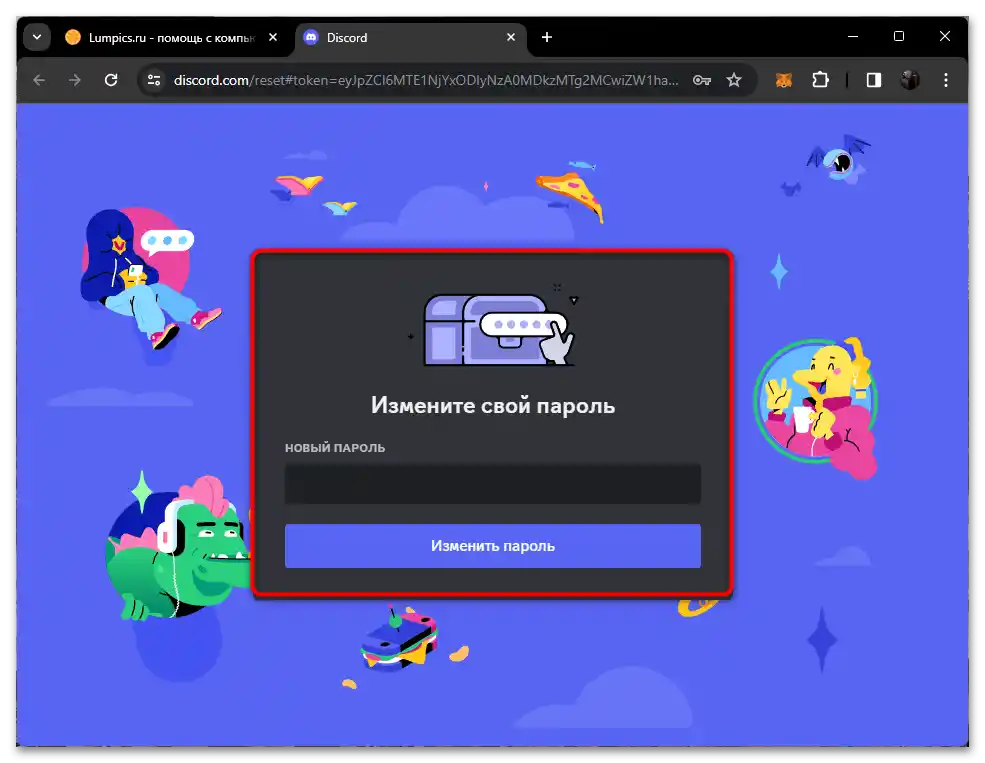
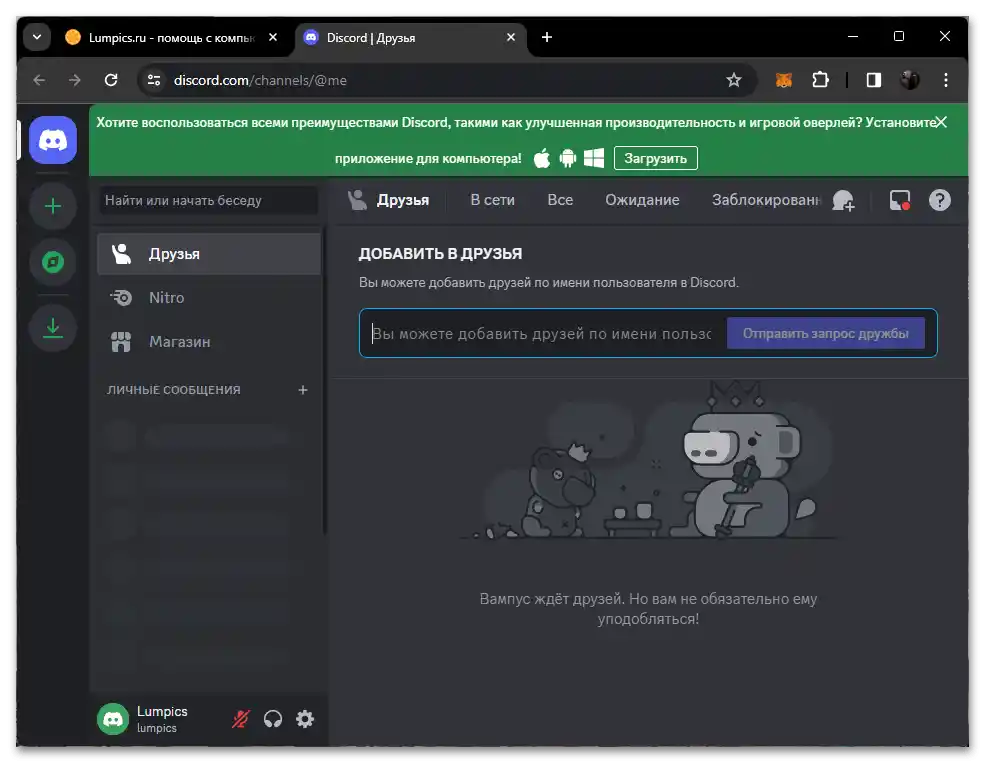
Beriete do úvahy, že proces zmeny hesla predpokladá automatické odhlásenie zo všetkých autorizovaných zariadení. Avšak ak má útočník prístup k vašej e-mailovej adrese alebo telefónnemu číslu, môže znova resetovať heslo a zmeniť priradené adresy. Preto sa postarajte o to, aby ste si sami nastavili bezpečnosť všetkých účtov. Zmeňte heslo k e-mailovej schránke, pripojte k účtu telefónne číslo alebo zapnite dvojfaktorovú autentifikáciu pomocou akéhokoľvek pohodlného aplikácie.
Odoslanie žiadosti do zákazníckej podpory
Druhá metóda obnovenia prístupu k účtu predpokladá vytvorenie tematického podania do zákazníckej podpory Discord. To je aktuálne v situáciách, keď nie je možné získať správu prostredníctvom e-mailu alebo telefónneho čísla. Ak je žiadosť správne formulovaná, vývojári môžu dokonca pomôcť s vrátením strateného účtu, keď bol na ňom zmenený priradený e-mail, kvôli čomu nemáte možnosť resetovať heslo sami.
- Otvorenie hlavnej stránky webu pomocou tlačidla vyššie. Kliknite na tlačidlo "Odoslať žiadosť" hore, aby ste prešli do príslušnej sekcie.
- Vyberte typ podania "Zlomený účet".
- Na kontaktovanie sa použije tá istá e-mailová adresa, ku ktorej bol predtým priradený účet Discord.Ak uvádzate iný e-mail, žiadosť nemusí byť spracovaná.
- Zadajte svoje používateľské meno v tom formáte, ako je uvedené v pokyne.
- Teraz zadajte rovnakú e-mailovú adresu, ktorá bola predtým spojená s profilom na Discorde. Je to potrebné na to, aby podpora mohla posúdiť vašu žiadosť.
- Odpovedzte na otázku, prečo mohol byť prístup k účtu stratený. Spomeňte si, či ste prechádzali podozrivými odkazmi, skenovali QR kódy, sťahovali súbory alebo sami odovzdali heslo tretím stranám.
- Ak bola e-mailová adresa účtu zmenená, určite to tiež uveďte.
- Tému a popis je tiež potrebné vyplniť, podrobne opíšte, čo sa vlastne stalo. Priložte snímky obrazovky toho, že sa nemôžete prihlásiť do účtu s predchádzajúcimi údajmi, ako aj odoslať žiadosť o obnovenie. Píšte v anglickom jazyku, a ak ho neovládate, použite prekladač. Tak sa šance na posúdenie žiadosti výrazne zvyšujú a bude to vykonané rýchlejšie. Po vyplnení formulára ešte raz skontrolujte správnosť všetkých zadaných údajov a stlačte tlačidlo "Odoslať".
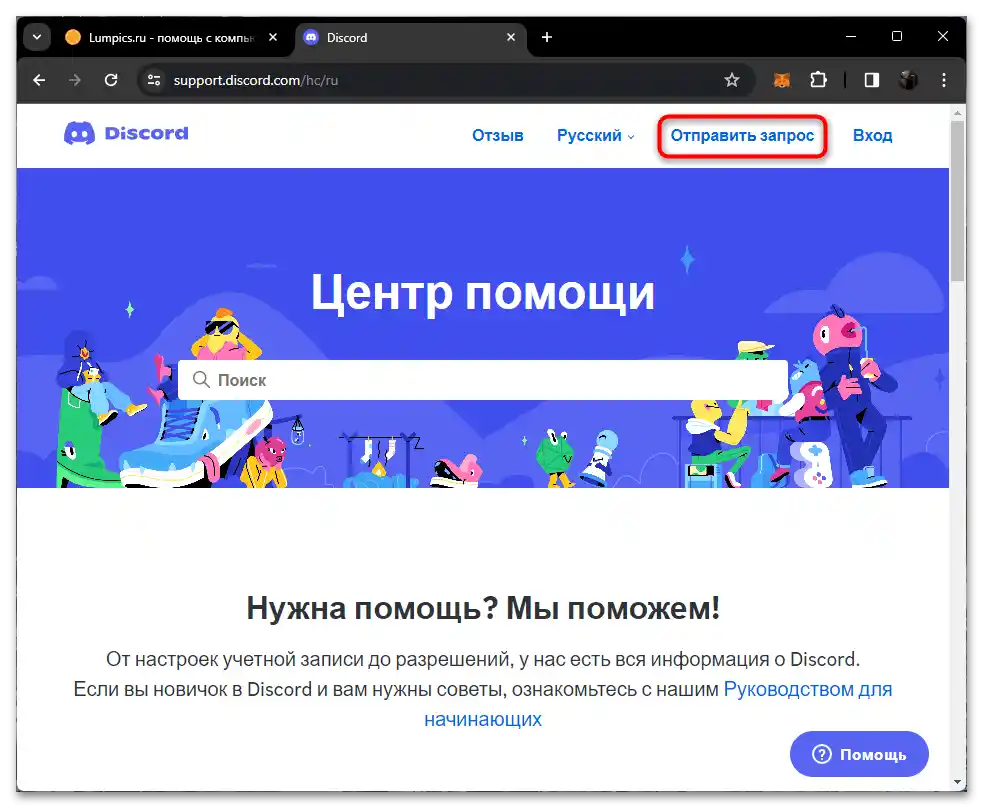
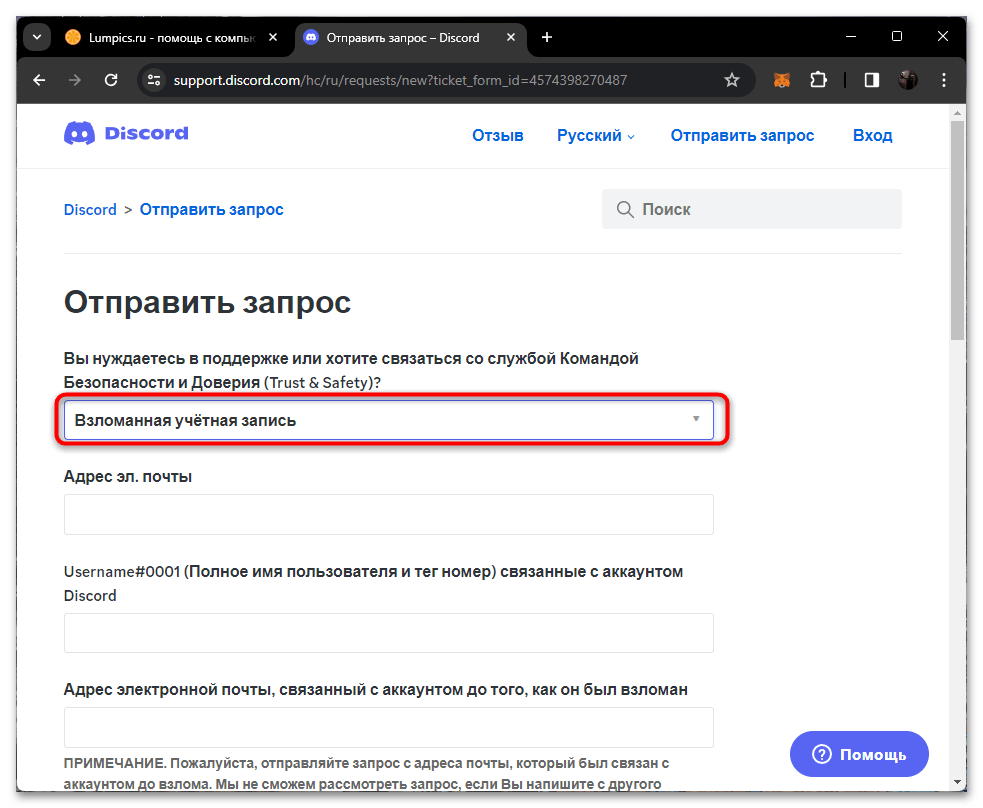
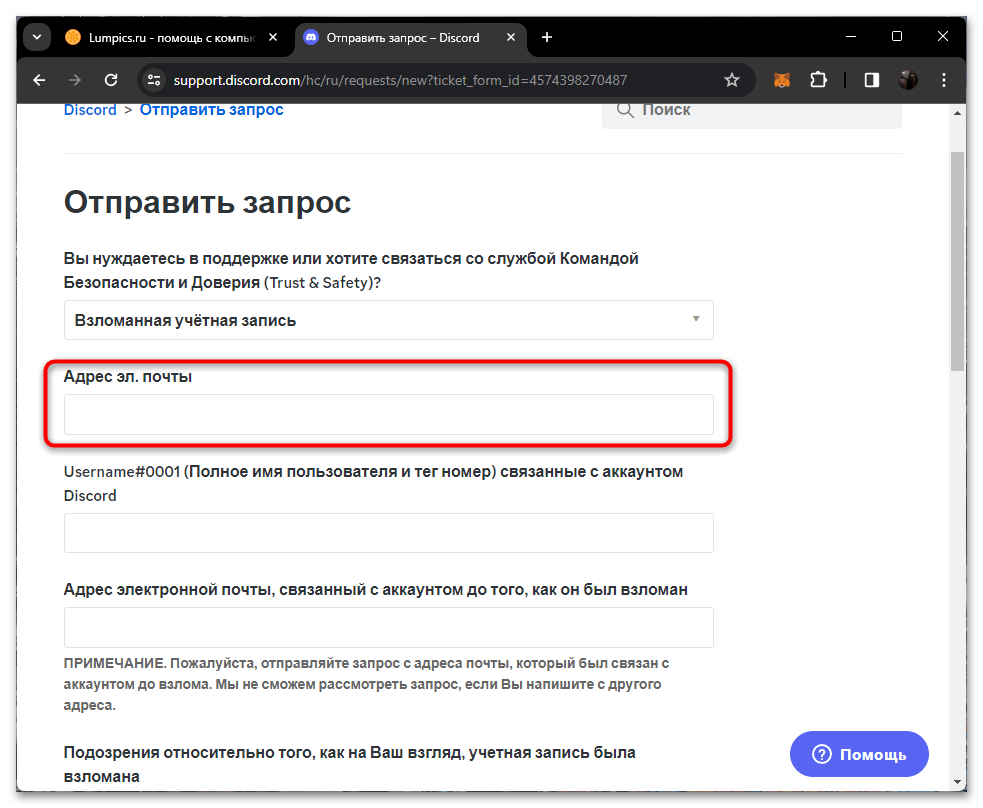
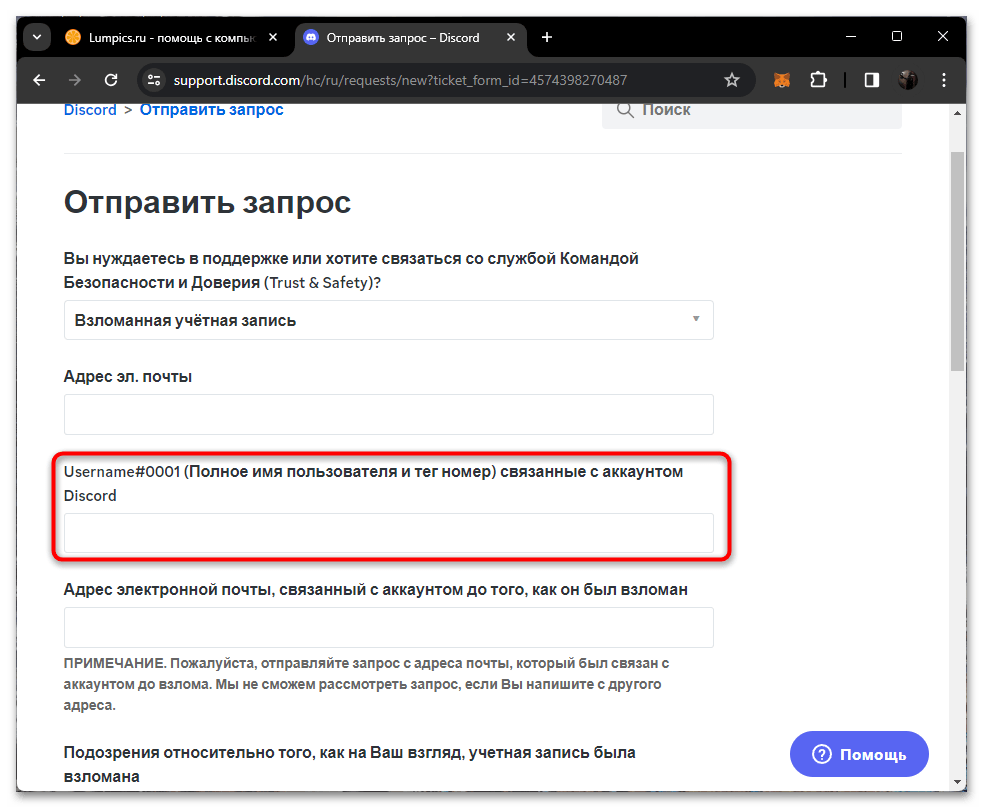
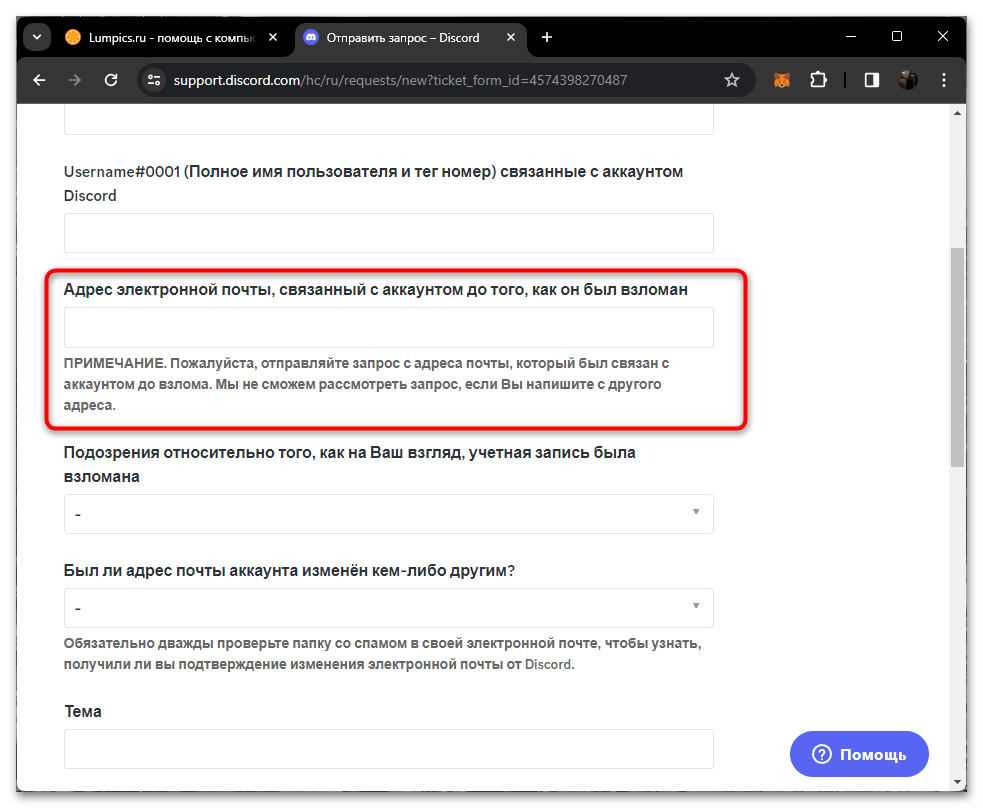
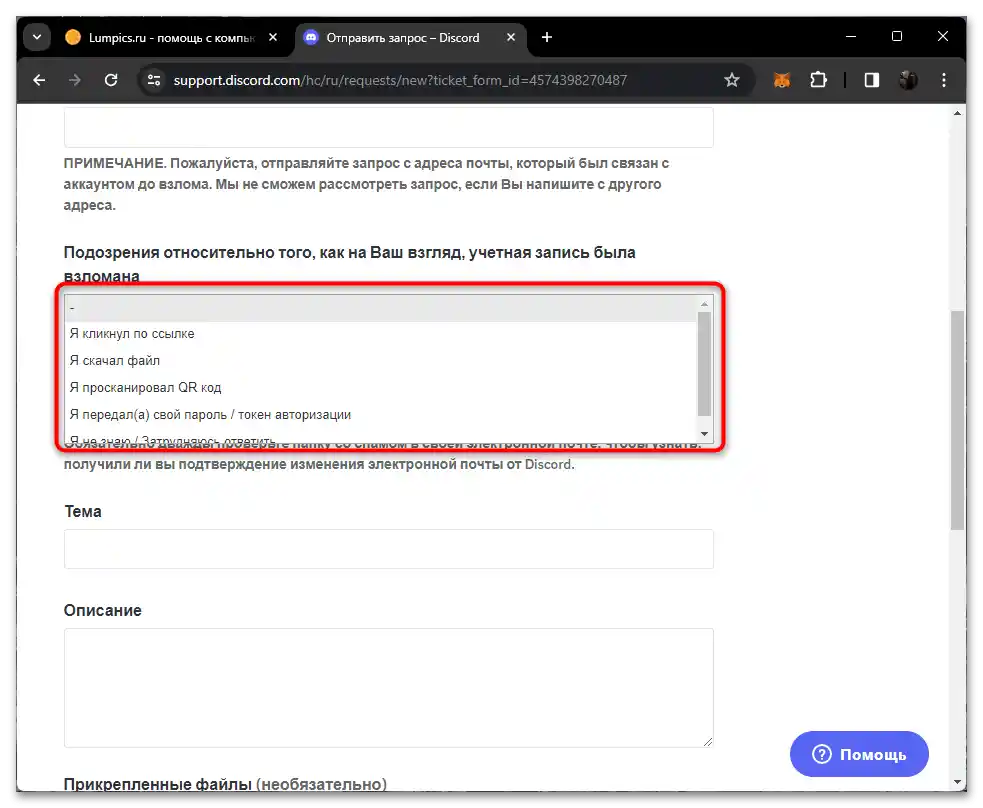
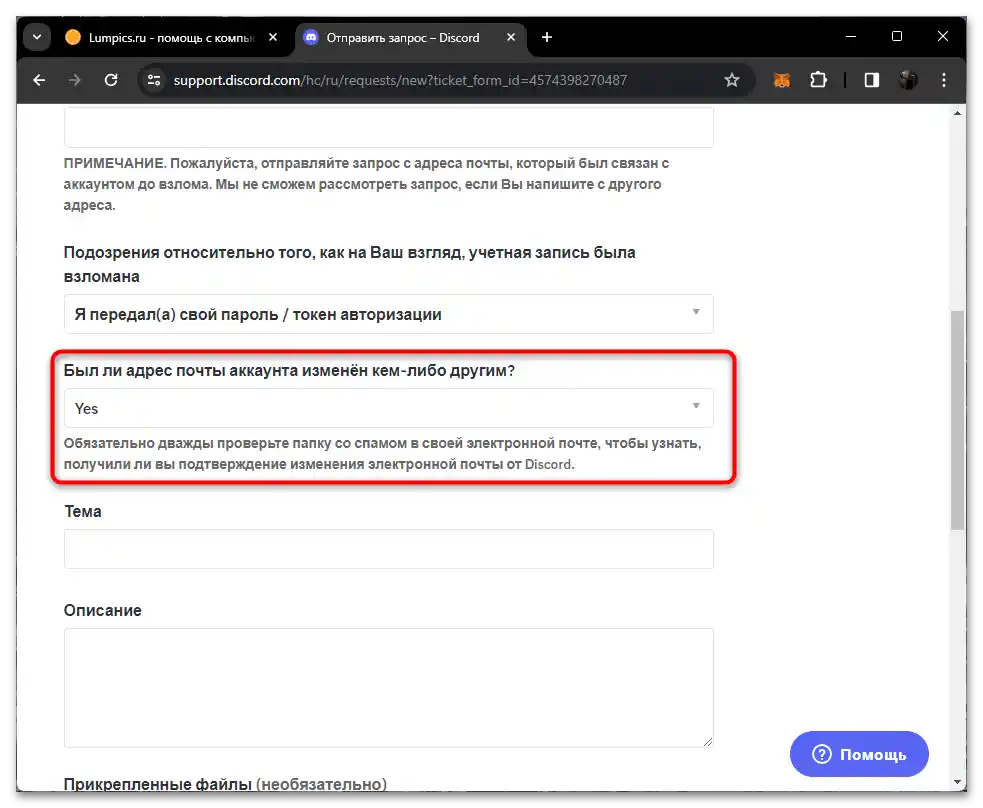
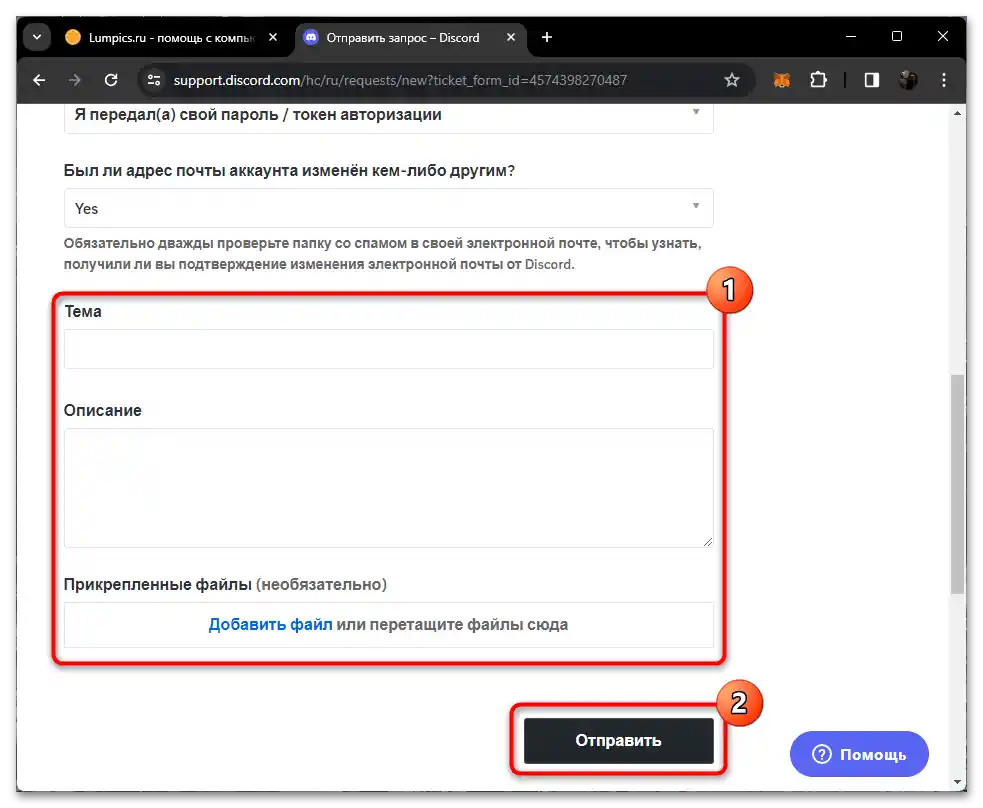
Spracovanie žiadosti zvyčajne trvá približne 5 pracovných dní. Ak po uplynutí tejto lehoty odpoveď stále neprišla, vyplňte formulár znova, ale v popise uveďte, že ste už predtým vytvorili podobný tiket, ktorý ešte nebol posúdený. To by malo urýchliť proces a čoskoro dostanete odpoveď s ďalšími pokynmi na obnovenie prístupu k účtu.
Možnosť 2: Mobilná aplikácia
Používatelia mobilnej aplikácie Discord sa tiež môžu stretnúť s potrebou resetovať heslo na obnovenie prístupu k svojmu účtu. Môžete to urobiť prostredníctvom tej istej formuláre a získania kódu na telefónne číslo alebo e-mail. Celý tento proces obnovenia vyzerá nasledovne:
- Spustite aplikáciu a kliknite na "Prihlásenie".
- Zadajte priradenú e-mailovú adresu a až potom kliknite na "Zabudli ste heslo?". Ak máte prístup iba k telefónnemu číslu, ktoré je priradené k účtu, použite ho.
- Budete informovaní o odoslaní e-mailu, ktorý obsahuje pokyny na obnovenie.Kým môžete stlačiť "OK" alebo zavrieť aplikáciu messengera, pretože teraz ju nepotrebujeme.
- Spustite poštového klienta na smartfóne a nájdite e-mail od Discordu. Otvorte ho na prezeranie obsahu.
- Stlačte "Reset Password" na prechod k hlavnému oknu na resetovanie hesla.
- Zadajte nové heslo, zapamätajte si ho a stlačte "Zmeniť heslo". V tomto kroku sa už môžete vrátiť k aplikácii a prihlásiť sa s novými prihlasovacími údajmi.
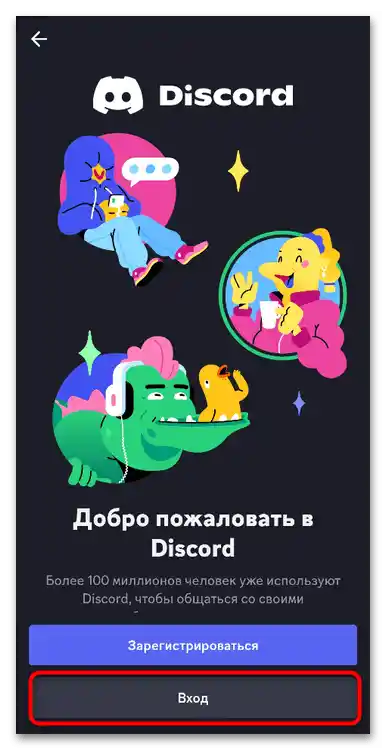
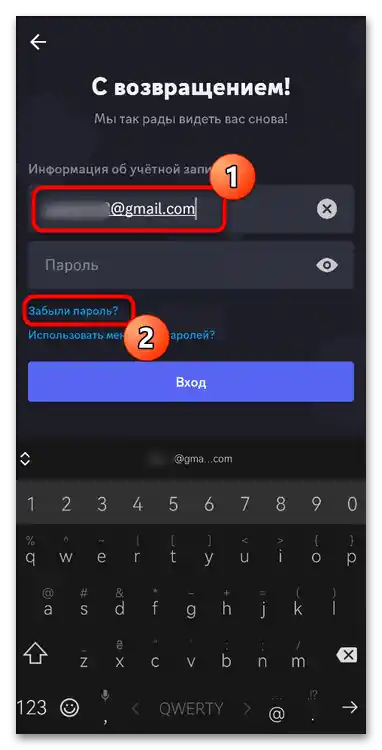
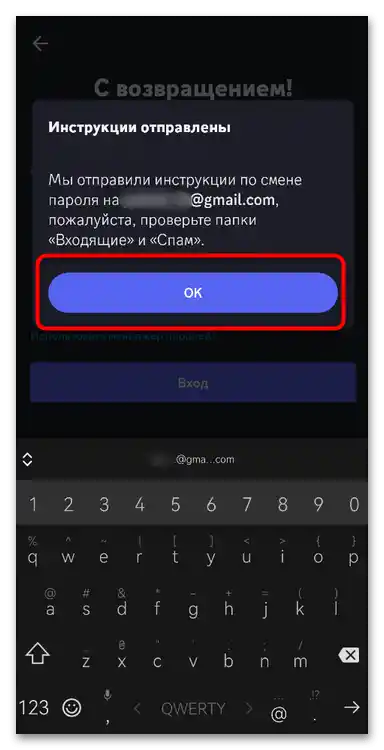
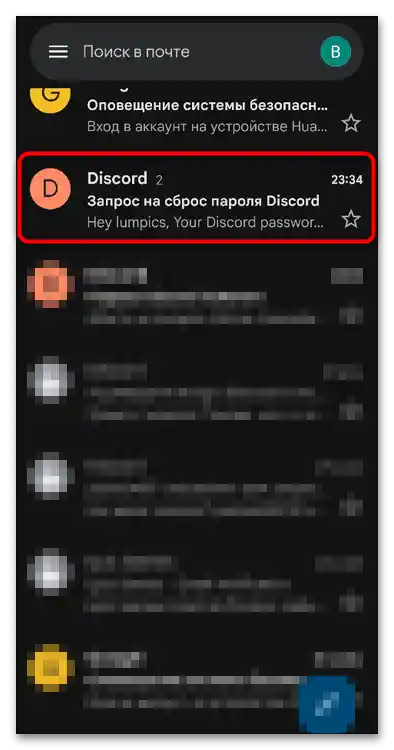
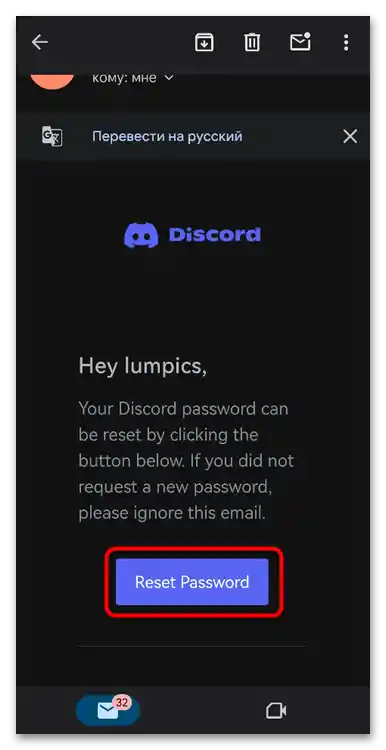
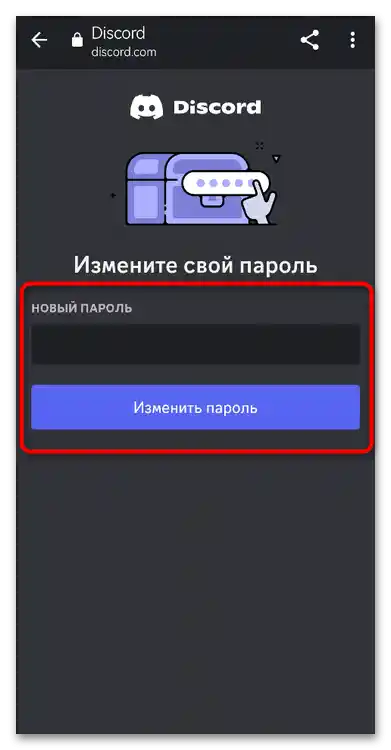
Čo sa týka kontaktovania podpory v prípade úplného nedostatku prístupu k profilu, na mobilnom zariadení sa to robí presne tak isto ako na počítači. Bude potrebné otvoriť akýkoľvek pohodlný prehliadač, využiť vyššie uvedený odkaz a správne vyplniť formulár, ako to bolo ukázané v pokynoch. Očakávajte odpoveď od administrácie a riaďte sa ich odporúčaniami.